debug.exe是一个经典的命令行调试工具,最初与DOS操作系统捆绑提供。debug.exe允许用户对可执行文件进行调试,查看和修改内存及寄存器内容,单步执行代码等。尽管debug.exe在现代操作系统中已不如集成开发环境(IDE)那样流行,但它仍然被用于教学、逆向工程和特定的低级别编程任务
-
1.3 中文版查看
-
2.0 电脑版查看
-
1.51 最新版查看
-
官方版查看
-
4.25 最新版查看
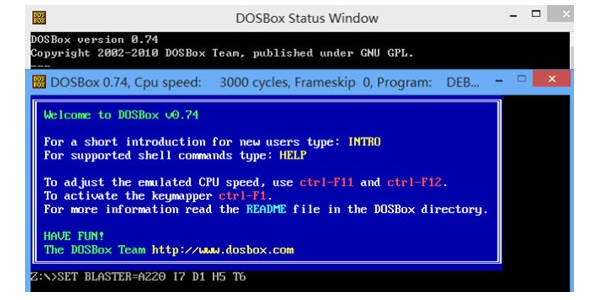
debug.exe功能介绍
1、直接输入、更改、跟踪、运行汇编程序。
2、观察操作系统的内容。
3、查看ROM BIOS的内容。
4、观察更改RAM内部的设置值。
5、以扇区或文件的方式读写软盘数据。
debug.exe软件特色
底层访问:debug.exe提供了对硬件层面的直接访问,使用户能够查看和修改内存地址、寄存器内容以及执行单个机器指令。
多功能命令集:它拥有一系列的命令,如r(寄存器)、d(显示内存)、e(编辑内存)、u(反汇编)和a(汇编),这些命令覆盖了调试过程中的核心操作。
程序单步执行:debug.exe支持单步执行代码,允许用户逐行执行程序并监视程序状态的变化,这对于检测和修复程序错误至关重要。
断点和监控:用户可以设置断点来暂停程序的执行,并监控特定内存位置或寄存器的变化,以便在关键事件发生时进行分析。
适用于教育和逆向工程:由于其直接和灵活的特性,debug.exe常被用于教学编程基础和进行逆向工程实践,它帮助用户理解计算机的工作原理和底层代码的行为。
debug.exe使用方法
1、从PC下载网下载并解压debug.exe。
2、复制文件“debug.exe”到系统目录下。
3、系统目录一般为:C:WINNTSystem32,64位系统为:C:WindowsSysWOW64。
4、最后点击开始菜单-->运行-->输入regsvr32 debug.exe后,回车即可解决错误提示!
debug.exe常用命令
-A 地址 从指定地址开始编写小汇编程序,按两个回车键结束编辑
-U 地址 从指定地址开始反汇编32字节的机器指令,缺省地址则从上一U命令继续
-D 始址 终址 以16进制/Asc字符对照方式显示指定内存范围的数据,每行显示10H个字节
-E 地址 值表 用给出的值表(空格分隔)替换指定地址开始的内存单元,例:-E 100 'v' 1F 'hello'
-N 文件名 为后续的L/W命令约定所操作的文件名
-L 地址 将N命令所指定文件的内容读入到指定内存位置。另,逻辑卷扇区直接读:-L 地址 逻卷号 起始逻扇号 扇数
-W 地址 将BX-CX个字节的内存数据写入N命令指定的文件中。另,逻辑卷扇区直接写:-W 地址 逻卷号 起始逻扇号 扇数
debug.exe常见问题
debug怎么打开?
1、点击开始,运行,输入:CMD,再点确定。
2、在命令行中输入:debug,然后回车,就打开了debug界面。
debug怎么关闭?
1、找到debug,然后右键。
2、点击clear 一步步的clear 或者clear all。
debug error怎么解决?
1、一般这个错误,是由于调用的接口与原接口参数不一致导致的。比如参数不符合或少参数输入导致。
2、另外一个可能的原因,是函数声明的压栈类型不对导致的,少数情况,加WINAPI 函数声明可以解决。
同类软件对比
clipbrd.exe官方版是一款功能全面且实用的剪贴板查看应用程序。clipbrd.exe正式版如果丢失或是损坏将会造成很多网络游戏不能运行进不去,需要下载安装clipbrd.exe覆盖源文件,才能使游戏网页恢复正常。PC下载网提供clipbrd.exe的下载服务,下载clipbrd.exe软件其他版本,请到PC下载网!
下载地址:https://www.pcsoft.com.cn/soft/121427.html
SysGauge最新版是一款使用简单、页面简洁、功能专业的系统检测工具。SysGauge最新版可以对性能还有cpu的检测做到实时的操作,并且能够自动分析当前系统资源使用情况的能力,检查所有关键问题,并显示易于理解的系统分析结果列表。


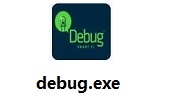

 抖音电脑版
抖音电脑版
 Flash中心
Flash中心
 鲁大师
鲁大师
 photoshop cs6
photoshop cs6
 QQ浏览器
QQ浏览器
 百度一下
百度一下
 驱动精灵
驱动精灵
 360浏览器
360浏览器
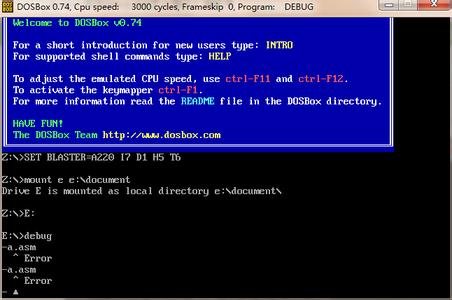









 金舟多聊
金舟多聊
 Google Chrome
Google Chrome
 风喵加速器
风喵加速器
 铃声多多
铃声多多
 网易UU网游加速器
网易UU网游加速器
 雷神加速器
雷神加速器
 爱奇艺影音
爱奇艺影音
 360免费wifi
360免费wifi
 360安全浏览器
360安全浏览器
 百度云盘
百度云盘
 Xmanager
Xmanager
 2345加速浏览器
2345加速浏览器
 极速浏览器
极速浏览器
 FinePrint(虚拟打印机)
FinePrint(虚拟打印机)
 360浏览器
360浏览器
 XShell2021
XShell2021
 360安全卫士国际版
360安全卫士国际版
 迅雷精简版
迅雷精简版





























